使用Microsoft Teams进行语音视频通话或会议时如何录音
我们在使用Microsoft Teams进行语音视频通话或会议的时候,想要将声音录下来,该怎么办呢?今天我们借助楼月语音聊天录音软件给大家介绍一下使用Microsoft Teams进行语音视频通话或会议时如何录音的具体操作步骤。没有下载的,请大家自行百度下载即可。
1
首先打开电脑,找到桌面上的“Microsoft Teams”软件图标,双击打开。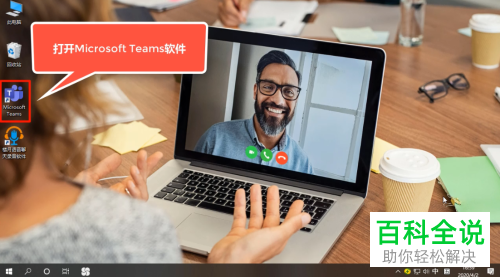
2
进入页面后,选择想要进行语音或视频通话的好友,点击右上角的语音或视频通话图标。
3
接下来,双击打开桌面上的“楼月语音聊天录音软件”,英文版: Cok Auto Recorder。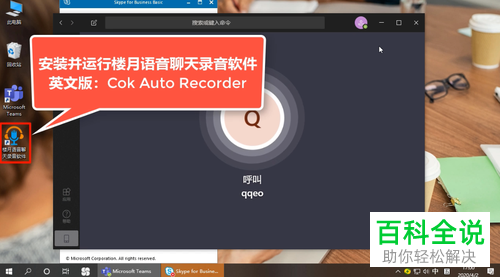
4
如图,打开之后,在小窗口中,点击“开始”按钮。
5
然后软件就开始对通话或语音进行录音了。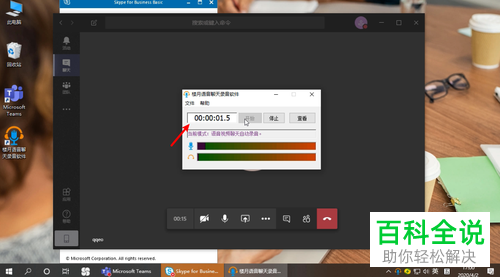
6
当我们会议或者语音通过结束后,点击小窗口中的“停止”按钮,即可结束录音。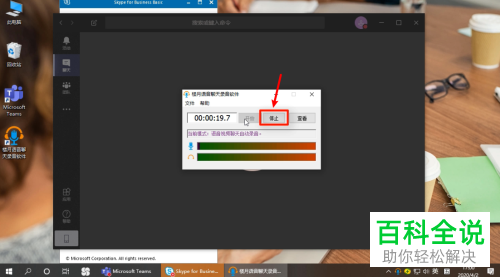
7
结束录音后,点击右侧的“查看”按钮,可以查看录音。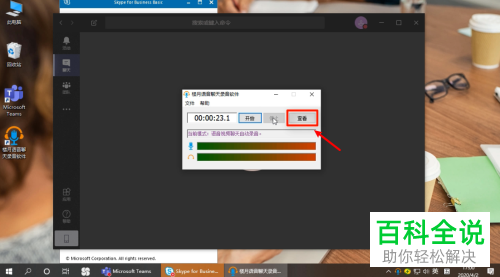
8
如图,在打开的文件夹页面,我们就可以看到刚刚录音的音频文件了,点击即可听录音了。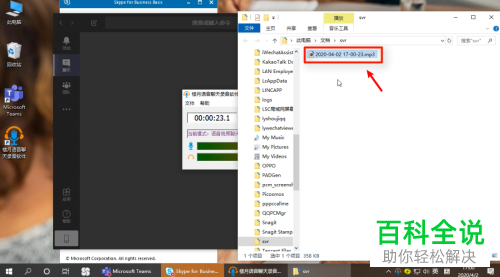
以上就是使用Microsoft Teams进行语音视频通话或会议时如何录音的具体操作步骤。
赞 (0)

